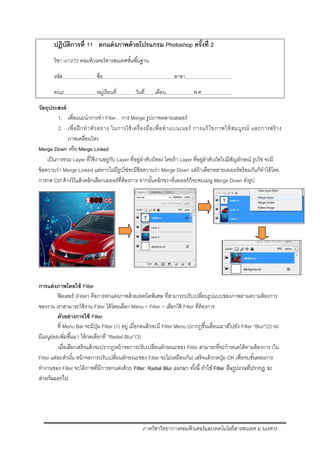Weitere ähnliche Inhalte
Ähnlich wie โปรแกรม Photoshop ครั้งที่_2
Ähnlich wie โปรแกรม Photoshop ครั้งที่_2 (14)
Mehr von teaw-sirinapa (20)
โปรแกรม Photoshop ครั้งที่_2
- 1. ภาควิชาวิทยาการคอมพิวเตอร์และเทคโนโลยีสารสนเทศ ม.นเรศวร
ปฏิบัติการที่ 11 ตกแต่งภาพด้วยโปรแกรม Photoshop ครั้งที่ 2
วิชา 001272 คอมพิวเตอร์สารสนเทศขั้นพื้นฐาน
รหัส ชื่อ สาขา
คณะ หมู่เรียนที่ วันที่ เดือน พ.ศ
วัตถุประสงค์
1. เพื่อแนะนาการทา Filter , การ Merge รูปภาพหลายเลเยอร์
2. เพื่อฝึกทาตัวอย่าง ในการใช้เครื่องมือเพื่อทาแบนเนอร์ การแก้ไขภาพให้สมบูรณ์ และการสร้าง
ภาพเคลื่อนไหว
Merge Down หรือ Merge Linked
เป็นการรวม Layer ที่ใช้งานอยู่กับ Layer ที่อยู่ลาดับถัดลง โดยถ้า Layer ที่อยู่ลาดับถัดไปมีสัญลักษณ์ รูปโซ่ จะมี
ข้อความว่า Merge Linked แต่หากไม่มีรูปโซ่จะมีข้อความว่า Merge Down แต่ถ้าเลือกหลายเลเยอร์พร้อมกันก็ทาได้โดย
การกด Ctrl ค้างไว้แล้วคลิกเลือกเลเยอร์ที่ต้องการ จากนั้นคลิกขวาที่เลเยอร์ก็จะพบเมนู Merge Down ดังรูป
การแต่งภาพโดยใช้ Filter
ฟิลเตอร์ (Filter) คือการตกแต่งภาพด้วยเทคนิคพิเศษ ที่สามารถปรับเปลี่ยนรูปแบบของภาพตามความต้องการ
ของงาน เราสามารถใช้งาน Filter ได้โดยเลือก Menu > Filter > เลือกใช้ Filter ที่ต้องการ
ตัวอย่างการใช้ Filter
ที่ Menu Bar จะมีปุ่ม Filter (1) อยู่ เมื่อกดแล้วจะมี Filter Menu ปรากฏขึ้นเลื่อนเมาส์ไปยัง Filter “Blur”(2) จะ
มีเมนูย่อยเพิ่มขึ้นมา ให้กดเลือกที่ “Redial Blur”(3)
เมื่อเลือกเสร็จแล้วจะปรากฏหน้าจอการปรับเปลี่ยนลักษณะของ Filter สามารถที่จะกาหนดได้ตามต้องการ (ใน
Filter แต่ละตัวนั้น หน้าจอการปรับเปลี่ยนลักษณะของ Filter จะไม่เหมือนกัน) เสร็จแล้วกดปุ่ม OK เพื่อจบขั้นตอนการ
ทางานของ Filter จะได้ภาพที่มีการตกแต่งด้วย Filter: Radial Blur ออกมา ทั้งนี้ ถ้าใช้ Filter อื่นรูปงานที่ปรากฏ จะ
ต่างกันออกไป
- 4. ภาควิชาวิทยาการคอมพิวเตอร์และเทคโนโลยีสารสนเทศ ม.นเรศวร
1.3 ให้ปรับขนาดในแต่ละ Layer โดยการกด Ctrl+T จากนั้นปรับขนาดของภาพแต่งตามต้องการ
1.4 ให้ใช้เครื่องมือ Selection เพื่อเลือกตัดภาพบางส่วนออกเพื่อให้เห็นด้านหลังของแต่ละ Layer การตัดนั้น
เพื่อให้เลือกพื้นที่ได้เหมาะสมและรวดเร็ว ให้ใช้เครื่องมือ ซึ่งสามารถเลือกความละเอียดจาก Tolerance ได้ ซึ่งใน
ที่นี้กาหนดเป็น 10 ส่วนที่ภาพรถด้านหลังอาจจะต้องกาหนดเป็น 20-30 เพื่อให้เลือก Selection แล้วตัดได้เร็วขึ้น
หมายเหตุ ถ้าต้องการเลือกแบบต่อเนื่องให้กด Shift ค้างไว้ด้วย
จากนั้นให้ใช้เครื่องมือ เพื่อปรับขอบภาพที่ถูกตัดไปให้เนียนขึ้น
- 5. ภาควิชาวิทยาการคอมพิวเตอร์และเทคโนโลยีสารสนเทศ ม.นเรศวร
1.5 กาหนด Layer Style ให้กับภาพ Car5 โดยการกาหนดเงาภาพใน Drop shadow และ Outer Glow แล้ว
ปรับแต่งตามต้องการ ดังรูป
จากนั้นให้ copy Layer Style ของ Car5 มาใช้กับภาพ Girl2 ด้วย โดยการคลิกขวาที่ Layer ที่ต้องการคัดลอก
แล้วเลือก copy Layer style จากนั้น ไป Layer Girl2 แล้วคลิกขวา เลือก Paste
1.6 วาดรูปสีเหลี่ยมด้วยเครื่องมือ Shape จากนั้นกาหนด Opacity เพื่อทาให้สีเหลี่ยมมีทึบน้อยลง ทาให้
มองเห็นภาพด้านหลังได้
- 7. ภาควิชาวิทยาการคอมพิวเตอร์และเทคโนโลยีสารสนเทศ ม.นเรศวร
ตัวอย่างที่ 2 การแก้ไขภาพหรือรีทัชภาพ
2.1 ให้เปิดภาพที่ต้องการแก้ไขภาพ ในที่นี้จะใช้ภาพ Girl5 ซึ่งเป็นภาพที่อาจจะมีบางส่วนที่ต้องการแก้ไข ดังรูป
โดยจะใช้เครื่องมือในชุด Heal Brush Tool, Patch Tool, Dodge Toolและ Blur Tool เป็นต้น
หมายเหตุ ภาพนี้ใช้เพื่อการเรียนรู้เท่านั้น ไม่ได้ตั้งใจมีเจตนาอย่างอื่น
2.2 ถ้าต้องการลบริ้วรอยใต้ตาให้เรียบ เราจะใช้ ลากใต้ตาทีละหน่อยแล้วปล่อย ภาพด้านข้างก็จะถูกปรับ
ให้ดีขึ้น หรือใช้ เพื่อแก้ทีละจุด โดยสามารถจะเลือกโทนสีใกล้เคียงกับบริเวณที่ต้องการแก้ไขได้ด้วยการกด ALT
จากนั้นก็จะมีวงกลมที่มีเส้นผ่าศูนย์กลางเล็กแสดงขึ้นในในบริเวณสีที่เลือก เมื่อนาเม้าส์ถูไปก็จะมีสัญลักษณ์ + แสดง
ขึ้นมาด้วย
หรือ
- 8. ภาควิชาวิทยาการคอมพิวเตอร์และเทคโนโลยีสารสนเทศ ม.นเรศวร
ภาพก่อนและหลังการแก้ไข
2.3 ต่อไปจะเอาแป้ งออกจากแก้ม โดยใช้เครื่องมือ ลากครอบบริเวณที่ต้องการเอาออก จากนั้นลาก
บริเวณที่มีเส้นปะ ไปยังบริเวณสีที่ต้องการ แล้วปล่อย โปรแกรมจะดึงสีที่ใกล้เคียงปรับสีให้อัตโนมัติ จากนั้นให้ลบแป้ ง
ออกให้หมด ด้วยวิธีการเดิม ดังรูป
2.4 จากนั้นใช้เครื่องมือ เพื่อปรับภาพให้กลมกลืนกันมาขึ้น โดยเฉพาะบริเวณที่ใช้เครื่องมือไป โปรด
ระมัดระวัง ให้ค่อยๆปรับ ตามแนว อย่าปัดมั่ว เพราะจะทาให้ไม่ได้แนวสี และอาจจะใช้ ขัดภาพให้ขาวขึ้น
โดยเฉพาะตรงแก้ม โดยให้ปรับเป็นขนาดใหญ่ๆ แล้วกดทีละครั้งเพื่อดูภาพที่เกิดขึ้นว่าเพียงพอไหม จากนั้นให้นิสิตแก้ไข
ภาพทั้งหน้าดู โดยใช้วิธีการเดิม
- 9. ภาควิชาวิทยาการคอมพิวเตอร์และเทคโนโลยีสารสนเทศ ม.นเรศวร
ตัวอย่างที่ 3 การทาภาพ Animation อย่างง่ายสาหรับทาแบนเนอร์บนเว็บไซต์
สมมติว่าต้องการทาป้ ายแบนเนอร์ เพื่อแนะนาสินค้า
3.1 ซึ่งเริ่มจากการกาหนดขนาด ในที่นี้ใช้ 600x90 พิกเซล
3.2 ไปเลือกเป็นแบบ Animation โดยไปที่เมนู Window Animation วึ่งจะมีมุมมอง 2 แบบ คือ Timelines
และแบบ Frames ให้เราเลือกตามที่ชอบ แต่ในที่นี้ขอให้เลือกแบบ Frames โดยไปที่มุมขวาล่าง เพื่อกาหนดการแสดงเป็น
แบบ Frame ดังรูป
3.3 นาภาพและพิมพ์ข้อความที่ต้องการแสดงให้ครบ ตามตาแหน่งที่ต้องการ ดังรูป
3.4 ปรับเวลาการแสดงแต่ละเฟรมว่าจะให้แสดงกี่วินาที ดังรูป
- 10. ภาควิชาวิทยาการคอมพิวเตอร์และเทคโนโลยีสารสนเทศ ม.นเรศวร
3.5 จานวนครั้งที่จะแสดงภาพ Animation นั้น ในที่นี้กาหนด Forever คือแสดงแบบไม่มีจากัด ดังรูป
3.6 เพื่อที่เราจะให้กาหนดแสดงทีละ Layer ดังนั้น จะต้องเพิ่มเฟรมไปอีก 3 เฟรม กดไปที่ จานวน 3 ครั้ง
รวมก็จะได้ 4 เฟรม ซึ่งจะมี Layer เหมือนกันทุกเฟรม ดังรูป
3.7 จากนั้นให้กาหนดแต่ละเฟรมให้แสดงข้อมูลแตกต่างกัน ดังนั้นในแต่ละเฟรมก็จะต้องปิดการแสดงบางอย่าง
โดยกดที่ ใน Layer เพื่อให้การแสดงทีละ Layer นั้นเอง ตัวอย่างดังรูป
ลองรันเพื่อดูผลลัพธ์
- 11. ภาควิชาวิทยาการคอมพิวเตอร์และเทคโนโลยีสารสนเทศ ม.นเรศวร
3.8 ในเฟรมสุดท้าย ถ้าต้องการแสดงข้อความตัวอักษรขึ้นมาทีละ โดยใช้ Tween Animation ให้คลิกไปที่เฟรม
สุดท้ายก่อน แล้วกดไปที่ จากนั้นก็จะปรากฏ ดังรูป
จากนั้นให้ปรับเวลาแต่ละเฟรมใหม่เป็น 0.2 วินาที ทุกเวลา
3.9 จากนั้นให้บันทึกไฟล์เป็นไฟล์ประเภท Gif โดยไปที่เมนู FileSave for Web & Device..
แบบฝึกหัด
ให้นิสิตออกแบบการ์ดเชิญแขกมาร่วมงานวันเกิดของตัวเอง โดยต้องมีรูปตัวเองอยู่ในการ์ดนี้ด้วย ออกแบบตาม
รูปแบบงานที่ต้องการ มีข้อมูลที่ให้ผู้ที่ถูกเชิญด้วย จากนั้นให้บันทึกไฟล์ส่งทั้ง PSD และ JPG